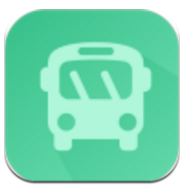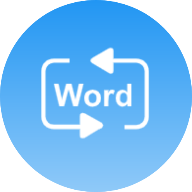win7系统exe文件无法打开怎么办
在windows 7操作系统中,用户可能会遇到exe文件无法打开的问题。这可能由多种因素引起,包括但不限于文件关联错误、病毒或恶意软件感染、操作系统损坏、缺少必要的运行库等。了解这些问题的原因是解决问题的第一步。
检查文件关联设置
如果你发现某些exe文件无法正常打开,可能是由于文件关联设置出现了问题。你可以通过以下步骤来检查和修复:
1. 右键点击一个exe文件。
2. 在弹出的菜单中选择“打开方式” > “选择默认程序”。
3. 如果正确的应用程序没有出现在列表中,点击“浏览”按钮,找到并选择该应用程序的可执行文件(通常是.exe格式)。
4. 确认后,尝试再次打开该exe文件。
使用杀毒软件扫描系统
有时候,exe文件无法打开是因为你的电脑被病毒或恶意软件感染了。在这种情况下,你需要运行一个可靠的杀毒软件进行全面扫描,并删除所有检测到的威胁。确保你的杀毒软件是最新版本,并定期更新其病毒定义数据库以获得最佳防护效果。
检查操作系统的完整性
windows 7的系统文件损坏也可能导致exe文件无法打开。你可以使用内置的系统文件检查器工具来修复这些问题。具体步骤如下:
1. 打开命令提示符窗口(以管理员身份运行)。
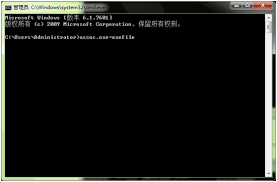
2. 输入 `sfc /scannow` 并按enter键开始扫描。
3. 等待扫描完成并根据屏幕上的指示进行操作。
安装缺失的运行库
某些exe文件依赖于特定的运行库才能正确运行。如果这些运行库丢失或未安装,你将无法打开相关文件。访问微软官方网站下载并安装所需的运行库包,可以解决此类问题。
尝试以兼容模式运行
有时,旧版的应用程序在windows 7上运行时会遇到兼容性问题。尝试以兼容模式运行exe文件是一种有效的解决方案。右键点击该文件,选择“属性”,然后转到“兼容性”选项卡,在其中选择适当的windows版本并勾选“以兼容模式运行这个程序”。
寻求专业帮助
如果你已经尝试了上述方法但问题仍然存在,那么可能需要联系专业的技术支持人员进行进一步诊断和修复。